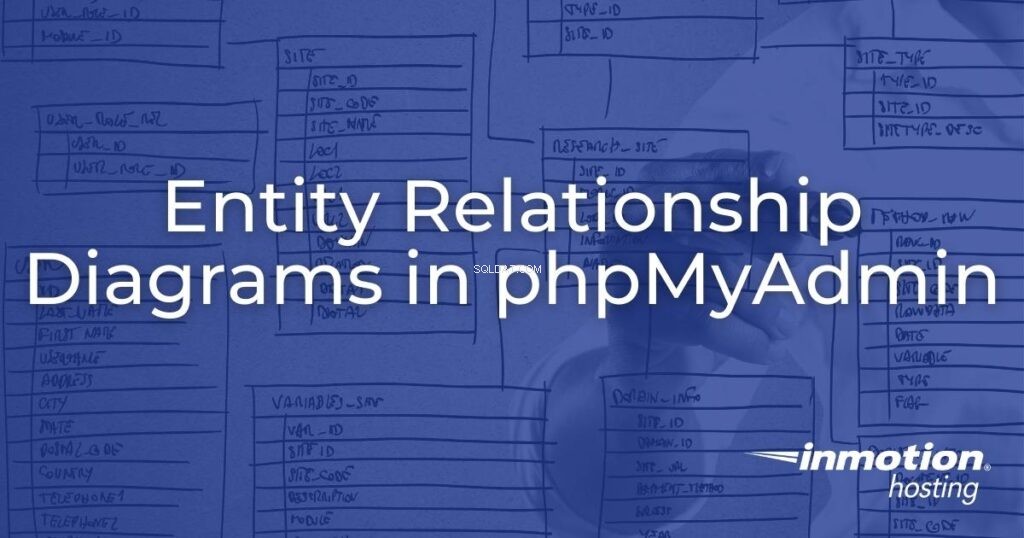
phpMyAdmin wordt voornamelijk gebruikt als een applicatie voor het beheer van serverdatabases. Maar de MySQL/MariaDB-software heeft ook een basistool voor diagrammen voor entiteitsrelaties voor ontwikkelings- en planningsdoeleinden.
Voor velen kan dit de noodzaak voorkomen om desktopsoftware te downloaden voor het visualiseren van relaties tussen databasetabellen (één-op-één, één-op-veel, veel-op-veel). Dat wil zeggen, tenzij u sterk aangepaste ER-diagrammen (Entity Relationship) en ER-diagramhulpmiddelen nodig hebt om helemaal opnieuw te beginnen in samenwerkingsprojecten. In die gevallen zou u waarschijnlijk profiteren van software die vergelijkbaar is met MySQL Workbench, DBeaver of Draw.io.
Lees anders verder om te leren hoe u met minimale inspanning een databasediagram kunt maken in phpMyAdmin Designer.
Een databasediagram maken in phpMyAdmin
- Open phpMyAdmin. Gebruikers van gedeelde hosting moeten mogelijk eerst inloggen op cPanel. cPanel VPS en dedicated serverbeheerders hebben toegang tot phpMyAdmin vanuit WebHost Manager (WHM).
- Selecteer de juiste databasenaam aan de linkerkant van phpMyAdmin.
- Selecteer in de rechterbovenhoek het tabblad 'Ontwerper' om een database-ER-diagram (ERD) te maken. Alle tabellen worden standaard gevuld.
- Je kunt tabellen slepen en neerzetten en het tandwielpictogram selecteren voor meer informatie. Beweeg uw cursor over het menu aan de linkerkant om meer Designer-opties te zien, zoals het toevoegen van een lege pagina, tabel of entiteitsrelatie. De onderstaande schermafbeelding toont een eenvoudige WordPress-database met het Designer-menu uitgevouwen. Merk op dat er geen relaties zijn in de standaard WordPress-database.

- Als je klaar bent met het aanbrengen van de nodige wijzigingen, selecteer je 'Schema exporteren' in het menu aan de linkerkant.

- Selecteer de exportopties van uw voorkeur (bestandstype, weergave-instellingen, enz.) en "Go" om het ER-diagram op uw lokale computer op te slaan.

- Als u wijzigingen moet aanbrengen in het geëxporteerde bestand, hebben we een lijst met aanbevolen toepassingen voor het bewerken van afbeeldingen en pdf's.
Als u meer informatie wilt over de phpMyAdmin Designer-functie, selecteert u de optie "Help" in het linkermenu. Meer informatie over hoe u het meeste uit phpMyAdmin haalt en met databases werkt.
Krijg betere prestaties en beveiliging met onze VPS Hosting.